CorelDRAW几何图形绘制矩形椭圆多边形等
- 格式:ppt
- 大小:3.77 MB
- 文档页数:105

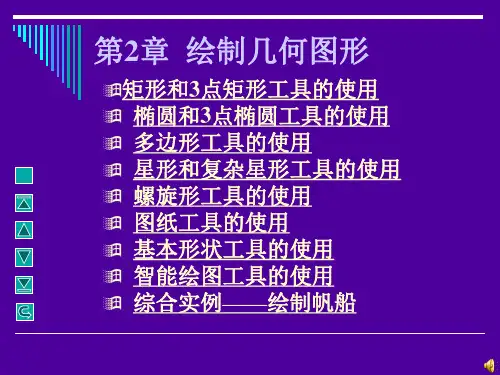

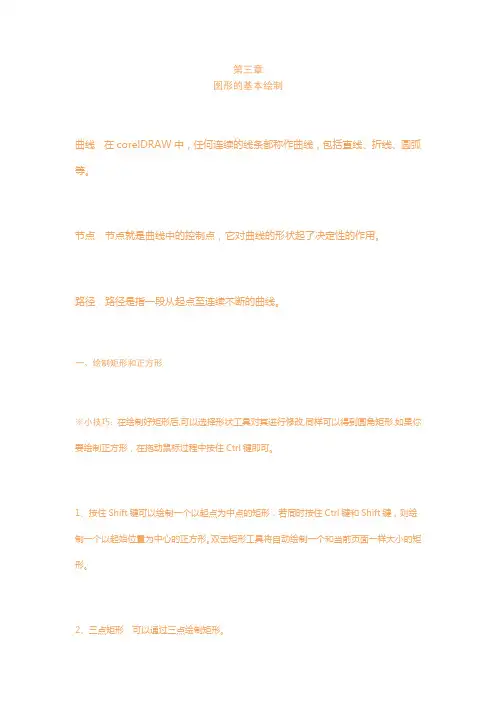
第三章图形的基本绘制曲线:在corelDRAW中,任何连续的线条都称作曲线,包括直线、折线、圆弧等。
节点:节点就是曲线中的控制点,它对曲线的形状起了决定性的作用。
路径:路径是指一段从起点至连续不断的曲线。
一、绘制矩形和正方形※小技巧:在绘制好矩形后,可以选择形状工具对其进行修改,同样可以得到圆角矩形.如果你要绘制正方形,在拖动鼠标过程中按住Ctrl键即可。
1、按住Shift键可以绘制一个以起点为中点的矩形,若同时按住Ctrl键和Shift键,则绘制一个以起始位置为中心的正方形。
双击矩形工具将自动绘制一个和当前页面一样大小的矩形。
2、三点矩形:可以通过三点绘制矩形。
二、绘制椭圆※小技巧:在绘制椭圆的同时,如果按下ctrl键,则可绘制正椭圆;按住Shift键,则以起始位置为中心作椭圆;同时按下Ctrl键和Shift键则以起始位置为中心作圆。
绘制弧形和饼形注意:当光标在外部拖动节点时绘制出来的是弧形;当光标在内部拖动节点时绘制出来的是饼形;技巧:在“椭圆属性栏”单击弧形与饼形按钮,然后在“起束角度”输入框中输入精确的起始角度,也可以绘制出饼形、弧形。
2、三点椭圆:可以通过三点绘制椭圆。
三、绘制多边形与星形※小技巧:在拖动过程中按住Shift键,可以起始位置为中心绘制多边形。
同时按住Shift 和Ctrl键,可以画出以起始位置为中心的等边多边形。
绘制星形利用属性栏的“绘制星形”按钮,可以设置是画多边形还是星形小技巧:若想绘制边长相等的星形,在拖动时按住Ctrl键即可。
使用“螺旋形”工具利用螺旋线属性栏可以设置螺纹的圈数、密度、展开程度。
螺纹圈数:表示所绘螺旋形对象的圈数。
螺纹扩展参数:用于控制对数式螺纹圈与圈之间的距离增长的程度。
绘制对称式螺纹小技巧:拖动时按住Shift键,以起始位置为中心绘制对称式螺纹。
绘制对数式螺纹小技巧:拖动时按住Shift键,以起始位置为中心绘制螺纹。
按住Ctrl键,则画出同轴螺纹线。

图形软件CorelDRAW的工具应用图形软件CorelDRAW的工具应用工具箱表面的工具可分为14类:挑选工具、形状工具、缩放工具、手绘工具、矩形工具、椭圆工具、多边形工具、基本形状工具、文字工具、交互式调和工具、颜料桶工具、轮廓工具、填充工具和交互式填充工具。
(1)挑选工具.用于形状的拾取,还可将该形状进行复制、移动、缩放、旋转、倾斜等.(2)形状工具.用于对形状的改变或绘制。
且有形状工具(可将形状断开、焊接、连接、进行节点光滑和折线的调节等)、刻刀工具(将形状以任意方式分割)、擦除工具(在形状上擦出空白)、涂抹工具(和擦除工具类似,不同之处在于涂抹工具只能在形状的边缘操作,而擦除工具可在形状的任意部分操作)、粗糙工具(将光滑的边缘变得粗糙)和自由变幻工具(以某一点为中心对形状进行移动、编放、旋转、倾斜等操作).(3)缩放工具。
由缩放和平移工具组成,缩放工具用于视图的扩大和缩小(即视图的远和近),平移工具用于视图的上下左右移动操作。
(4)手绘工具。
由手绘工具(可绘制任意一线段)、贝塞尔工具(绘制封闭的光滑曲线)、艺术笔工具(利用软件设置的形状绘制出轮廓)、钢笔工具(可按顺序绘制封闭曲线)、折线工具(绘制的封闭曲线的各个点均为折角)、三点曲线工具(利用三个点绘制出曲线)、交互式连线工具(多用于流程的连线)和度量工具(用于长度、宽度、角度等具体尺寸的度量并可具体标出尺寸)等组成。
(5)矩形工具。
由矩形工具(绘制矩形,配合Ctrl键可绘制正方形)和三点矩形工具(实际上是两线成形,同样配合Ctrl键可绘制正方形)组成。
(6)椭圆工具。
和矩形工具一样,内含椭圆工具和三点成形,配合Ctrl键可绘制圆。
(7)多边形工具。
由多边形工具(可以创建任意多边形和多边星形)、表格工具(建立假设干行或列的表格,并且可以拆分使用)和螺旋形工具(依据必须要建立任意圈数的螺旋线)组成。
(8)基本形状工具。
由基本工具(用以制作基本常用的形状,内有形状库且调整非常方便)、箭头工具(用于制作基本箭头,内有形状库)、流程图工具(用于制作流程图,内有形状库)、星形形状工具(用于各种星形的制作,内有形状库)、标注形状工具(用于对话的标注,内有形状库)等组成。

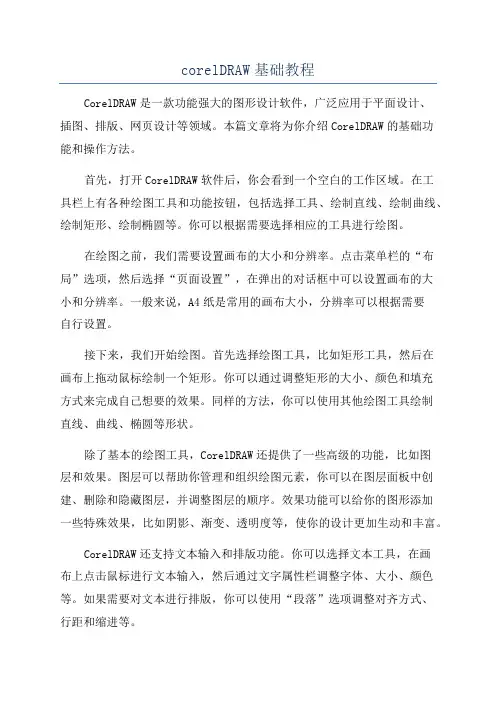
corelDRAW基础教程CorelDRAW是一款功能强大的图形设计软件,广泛应用于平面设计、插图、排版、网页设计等领域。
本篇文章将为你介绍CorelDRAW的基础功能和操作方法。
首先,打开CorelDRAW软件后,你会看到一个空白的工作区域。
在工具栏上有各种绘图工具和功能按钮,包括选择工具、绘制直线、绘制曲线、绘制矩形、绘制椭圆等。
你可以根据需要选择相应的工具进行绘图。
在绘图之前,我们需要设置画布的大小和分辨率。
点击菜单栏的“布局”选项,然后选择“页面设置”,在弹出的对话框中可以设置画布的大小和分辨率。
一般来说,A4纸是常用的画布大小,分辨率可以根据需要自行设置。
接下来,我们开始绘图。
首先选择绘图工具,比如矩形工具,然后在画布上拖动鼠标绘制一个矩形。
你可以通过调整矩形的大小、颜色和填充方式来完成自己想要的效果。
同样的方法,你可以使用其他绘图工具绘制直线、曲线、椭圆等形状。
除了基本的绘图工具,CorelDRAW还提供了一些高级的功能,比如图层和效果。
图层可以帮助你管理和组织绘图元素,你可以在图层面板中创建、删除和隐藏图层,并调整图层的顺序。
效果功能可以给你的图形添加一些特殊效果,比如阴影、渐变、透明度等,使你的设计更加生动和丰富。
CorelDRAW还支持文本输入和排版功能。
你可以选择文本工具,在画布上点击鼠标进行文本输入,然后通过文字属性栏调整字体、大小、颜色等。
如果需要对文本进行排版,你可以使用“段落”选项调整对齐方式、行距和缩进等。
最后,你需要保存你的设计成果。
点击菜单栏的“文件”选项,然后选择“保存”或“另存为”,选择保存的文件格式和路径即可。
CorelDRAW支持多种文件格式,包括CorelDRAW文件格式(.cdr)、常用的图像格式(.jpg、png等)以及PDF格式。
以上就是CorelDRAW的基础教程,希望对你入门CorelDRAW有所帮助。
随着你的实践和学习,你会发现CorelDRAW的功能非常丰富和强大,可以帮助你实现更多精彩的设计创作。



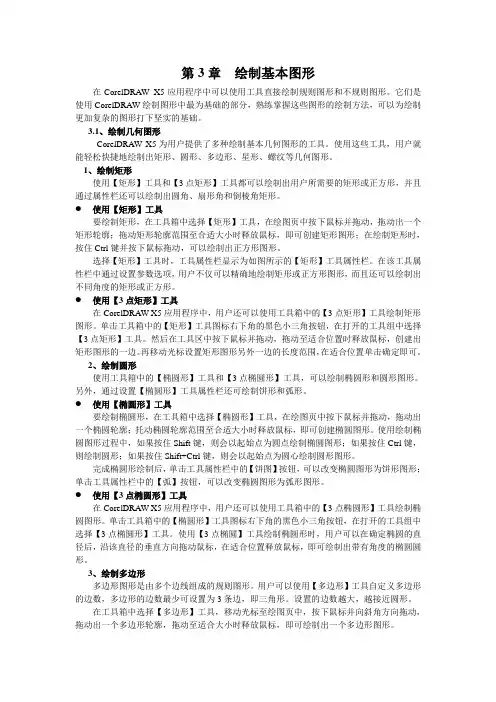
第3章绘制基本图形在CorelDRAW X5应用程序中可以使用工具直接绘制规则图形和不规则图形。
它们是使用CorelDRAW绘制图形中最为基础的部分,熟练掌握这些图形的绘制方法,可以为绘制更加复杂的图形打下坚实的基础。
3.1、绘制几何图形CorelDRAW X5为用户提供了多种绘制基本几何图形的工具。
使用这些工具,用户就能轻松快捷地绘制出矩形、圆形、多边形、星形、螺纹等几何图形。
1、绘制矩形使用【矩形】工具和【3点矩形】工具都可以绘制出用户所需要的矩形或正方形,并且通过属性栏还可以绘制出圆角、扇形角和倒棱角矩形。
●使用【矩形】工具要绘制矩形,在工具箱中选择【矩形】工具,在绘图页中按下鼠标并拖动,拖动出一个矩形轮廓;拖动矩形轮廓范围至合适大小时释放鼠标,即可创建矩形图形;在绘制矩形时,按住Ctrl键并按下鼠标拖动,可以绘制出正方形图形。
选择【矩形】工具时,工具属性栏显示为如图所示的【矩形】工具属性栏。
在该工具属性栏中通过设置参数选项,用户不仅可以精确地绘制矩形或正方形图形,而且还可以绘制出不同角度的矩形或正方形。
●使用【3点矩形】工具在CorelDRAW X5应用程序中,用户还可以使用工具箱中的【3点矩形】工具绘制矩形图形。
单击工具箱中的【矩形】工具图标右下角的黑色小三角按钮,在打开的工具组中选择【3点矩形】工具。
然后在工具区中按下鼠标并拖动,拖动至适合位置时释放鼠标,创建出矩形图形的一边。
再移动光标设置矩形图形另外一边的长度范围,在适合位置单击确定即可。
2、绘制圆形使用工具箱中的【椭圆形】工具和【3点椭圆形】工具,可以绘制椭圆形和圆形图形。
另外,通过设置【椭圆形】工具属性栏还可绘制饼形和弧形。
●使用【椭圆形】工具要绘制椭圆形,在工具箱中选择【椭圆形】工具,在绘图页中按下鼠标并拖动,拖动出一个椭圆轮廓;托动椭圆轮廓范围至合适大小时释放鼠标,即可创建椭圆图形。
使用绘制椭圆图形过程中,如果按住Shift键,则会以起始点为圆点绘制椭圆图形;如果按住Ctrl键,则绘制圆形;如果按住Shift+Ctrl键,则会以起始点为圆心绘制圆形图形。